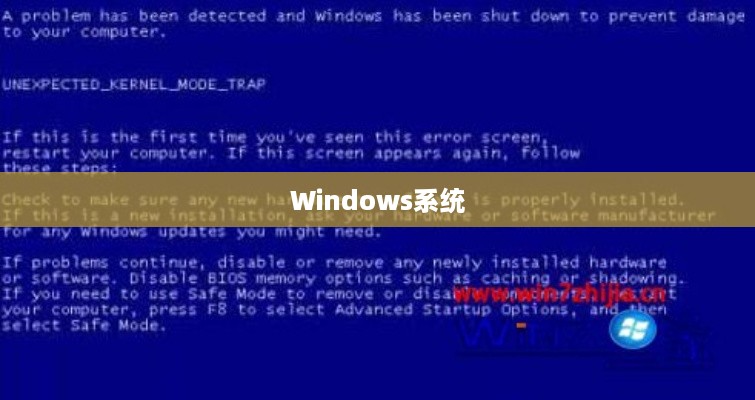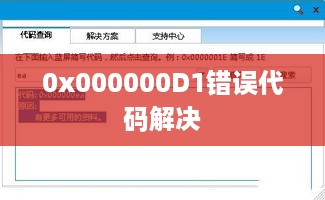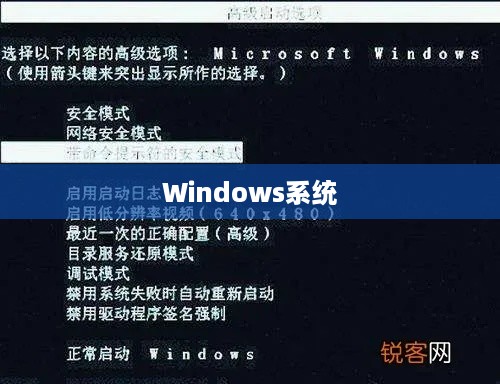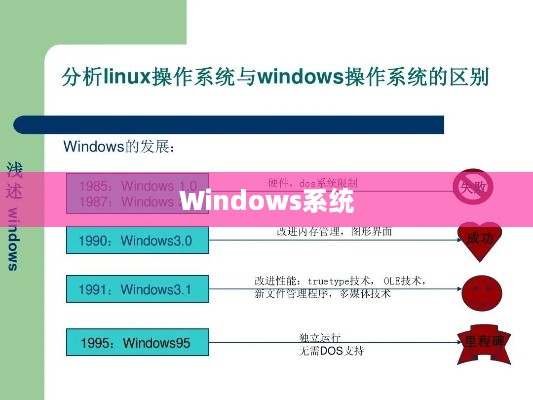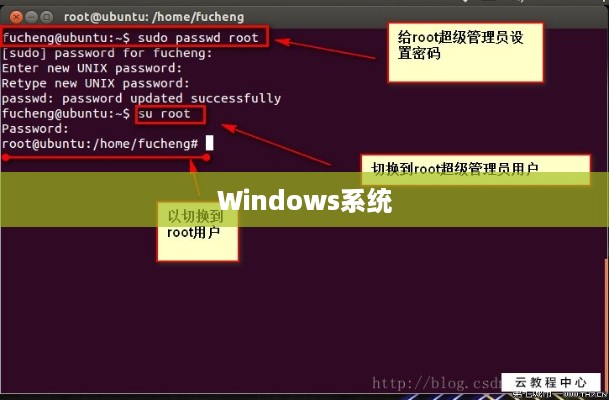在Windows系统下,查看自己的密钥可以通过多种方法,一种常见的方式是进入注册表编辑器,定位到相关密钥的注册表项,查看其值,另一种方法是使用命令行工具,如PowerShell或命令提示符,输入特定命令来查看密钥信息,部分系统设置有直接显示密钥的选项,用户可以在相关设置菜单中找到,这些方法均能帮助用户获取自己的密钥信息。
随着信息技术的飞速发展,Windows操作系统已经深入人们日常生活和工作的方方面面,在安装、激活、升级Windows系统时,密钥的作用至关重要,如何在Windows系统下查看自己的密钥呢?本文将为您详细介绍几种常用的方法。
我们来了解一下Windows产品密钥的概述,Windows产品密钥是一串用于验证和激活Windows系统的代码,在安装新系统或进行某些升级操作时,通常需要提供此密钥,为了确保系统的合法性和安全性,了解如何查看自己的密钥是非常必要的,产品密钥通常由25个字符组成,包括字母和数字。
我们介绍几种查看Windows产品密钥的方法:
通过命令提示符查看
在Windows系统中,可以通过命令提示符来查看产品密钥,按下Win键+R,输入cmd并回车,打开命令提示符窗口,在命令提示符下,输入以下命令:
wmic path SoftwareLicensingService get OA3xOriginalProductKey
执行此命令后,将显示您的Windows产品密钥,但请注意,此方法在某些情况下可能无法正常工作,如在某些企业版或专业版系统中。
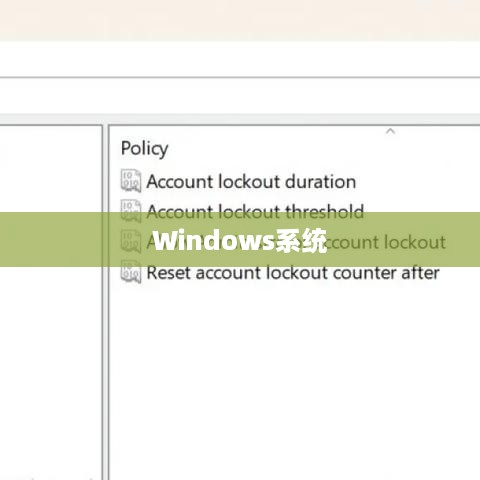
通过注册表查看
另一种查看产品密钥的方法是访问系统注册表,按下Win键+R,输入regedit并回车,打开注册表编辑器,然后定位到以下路径:
HKEY_LOCAL_MACHINE\SOFTWARE\Microsoft\Windows\CurrentVersion
您可以找到名为“ProductKey”的文件,其中保存了您的Windows产品密钥,操作注册表时要小心谨慎,以免误改或删除重要数据。
通过控制面板查看
在某些版本的Windows系统中,您还可以通过控制面板来查看产品密钥,打开控制面板,选择“系统和安全”,然后点击“系统”,在“Windows激活”部分,您可以找到产品密钥的相关信息,但请注意,此方法可能因系统版本和设置不同而有所差异。
除了上述方法,还有一些额外的建议和注意事项:
为什么需要保护好自己的产品密钥?
产品密钥是验证和激活Windows系统的重要凭证,如果密钥丢失或被他人获取,可能导致系统无法正常使用或面临安全风险,保护好自己的产品密钥至关重要。
如果忘记了产品密钥怎么办?
如果忘记了产品密钥,可以尝试使用上述方法来找回,如果仍然无法找回,您可以联系微软客服寻求帮助,提供准确的个人信息和购买凭证有助于顺利找回产品密钥。
如何防止他人获取自己的产品密钥?
为了保护产品密钥的安全,建议采取以下措施:避免在公共网络或不受信任的设备上激活和使用Windows系统;定期更新和升级系统;加强电脑密码安全,防止他人通过非法途径获取您的个人信息和产品密钥。
本文介绍了Windows系统下查看产品密钥的几种常用方法,包括通过命令提示符、注册表和控制面板等,还解答了关于产品密钥的一些常见问题和注意事项,为了保护好自己的产品密钥,请遵循本文提供的建议,确保系统安全和正常使用。